Kā pārbaudīt mikrofonu austiņās
Ir 21. gadsimts, un pat telefona sakari pazūd fonā. Mūsdienās cilvēki labprātāk sazinās, izmantojot internetu, bet ne tikai sūtot īsziņas. Arvien biežāk cilvēki sazinās ar video vai vienkārši audiozvana starpniecību, tomēr šajā gadījumā datoram nepieciešamas austiņas. Bet austiņas nav vienkāršas, bet ar mikrofonu skaņas uztveršanai. Kā pareizi pārbaudīt mikrofona kvalitāti un tā veiktspēju, lasiet šajā materiālā.

Raksta saturs
Mikrofona pārbaude austiņās
Parasti austiņās tagad ir iebūvēts mikrofons, taču tas ir diezgan vājš, tāpēc labāk ir iegādāties visu atsevišķi. Arī nereti iekārtās ir iebūvēts mikrofons, taču arī tas ir nekvalitatīvs. Principā jautājumiem par skaņas karti nevajadzētu rasties, jo katram mūsdienu datoram tāda ir.
Pirmais testēšanas posms ir sagatavošana, tieši savienojot austiņas ar datoru/klēpjdatoru. Galvenais ir neapjukt savienotājos un spraudņos, savienojuma procesā nav absolūti nekā sarežģīta. Kad esat veiksmīgi pievienojis audio aprīkojumu, ekrānā vajadzētu redzēt paziņojumu, kas to norāda. Varat pāriet uz vissvarīgāko procesu - skaņas kvalitātes vai vismaz tās klātbūtnes pārbaudi.
Mikrofona pārbaude austiņās ir ļoti svarīga daļa, strādājot pie datora vai cita aprīkojuma.Bez pārbaudes nav ieteicams piekļūt tīklam, lai sazinātos ar audio pārraidi. Sākotnēji vienmēr jāpārliecinās, vai viss aprīkojums darbojas.
Kā pārbaudīt, vai mikrofons darbojas austiņās
Lai pārbaudītu, jums nav jāvēršas pie speciālistu palīdzības vai jānogādā aprīkojums servisa centrā. Visu var droši pārbaudīt mājās, izmantojot datoru, klēpjdatoru vai pat planšetdatoru.
Lai pārbaudītu mūsu mikrofona veiktspēju, varat apsvērt vairākas metodes, no kurām ātrākā ir, izmantojot iestatījumus. Dodoties uz šo sadaļu, jums jāatrod cilne "skaņa" un jāpārbauda mikrofons. Tālāk tas tiks aprakstīts nedaudz sīkāk.

Diagnostikas iespējas
Kā jau minēts, ir vairākas diagnostikas iespējas, kuras varat veikt pats. Šim nolūkam mums nav vajadzīgas nekādas pārdabiskas zināšanas vai prasmes, viss ir ārkārtīgi vienkārši. Visiem lietotājiem, pat iesācējiem, ir jāapgūst pamata skaņas pārbaudes prasmes. Tomēr mūsdienu pasaulē mums bieži ir jāsazinās ar cilvēkiem, izmantojot datoru, bet es vēlos, lai cilvēki dzird viņu balsi skaidri un saprotami - tas ļoti palīdzēs saziņā.
Izmantojot Windows OS
Lai pārbaudītu skaņu tieši caur operētājsistēmu, mums būs jādodas uz datora vadības paneli. Tajā jums jāiet uz sadaļu ar nosaukumu “Aparatūra un skaņa”. Šeit jums būs jāatlasa cilne “skaņa”, kurā ir skaņas pārbaudes cilne. Mainot skaņu skaļumu šeit, mainīsies kvadrātu skaits un krāsa uz sloksnes, ar kuriem varat pārbaudīt savu mikrofonu.
Ja kaut kas jums neder, varat nekavējoties doties uz iestatījumiem, mainīt jutību, skaņas apstrādes parametrus un daudz ko citu, kas lietotājam nepieciešams. Tas viss ļauj pielāgot aprīkojumu sev, pareizi novietot mikrofonu ērtākai lietošanai sazinoties. Viss ir intuitīvs un parakstīts; šajā sadaļā nevajadzētu rasties problēmām.
Starp citu, šajā operētājsistēmā jūs varat konfigurēt ļoti ērtu funkciju, kas noderēs vairāk nekā vienu reizi. Ja iestatījumos dodaties uz cilni “Saziņa”, jūs redzēsit interesantu funkciju, ar kuru varat izveidot savienojumu. Tās būtība ir tāda, ka, klausoties mūziku, saņemot zvanu, dators automātiski samazinās visu skaņu skaļumu līdz minimumam, atkal viss ir pakļauts regulēšanai un konfigurēšanai. Tas tika darīts ērtības labad, jo daudzi lietotāji sūdzējās par pārmērīgi skaļu un negaidītu zvana signālu, klausoties mūziku. Tagad šī funkcija ir diezgan noderīga un aktuāla, taču nez kāpēc daudzi par to nezina.
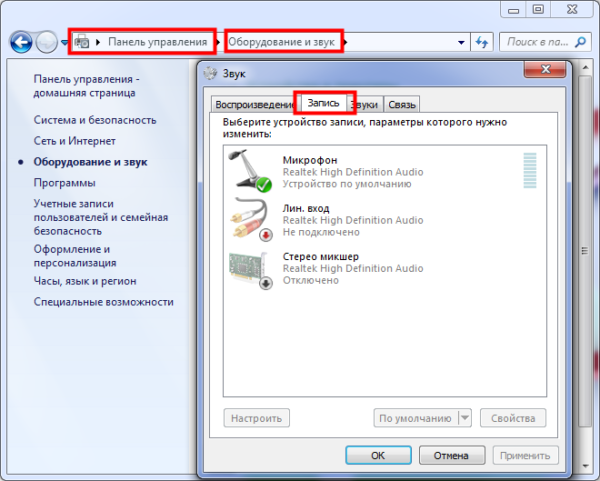
Skaņas ierakstīšana
Lietotāju ērtībām ir izveidoti arī daudzi servisi internetā, ar kuru palīdzību iespējams ierakstīt skaņu. Dodoties uz kādu no šīm vietnēm, varat ierakstīt savu runu un pat dziesmu un pēc tam to klausīties. Klausoties var izdarīt secinājumus par ierīces kvalitāti, ieteicams atvērt iestatījumus, lai tie būtu pie rokas. Izmantojot izmēģinājumus un kļūdas, jūs varat sasniegt ideālu balss skaļuma un kvalitātes kombināciju, tāpēc šādi pakalpojumi ir ļoti noderīgi parastajiem lietotājiem.
Ar šādu vietņu palīdzību jūs pat varat atrast ierīces nepareizas darbības cēloni.Protams, iemesls netiks noskaidrots 100%, tomēr serviss pārbauda Jūsu datoru un audio ierakstīšanas iekārtu pēc pamatparametriem, identificējot biežākās kļūmes. Ja skaņa joprojām nesākas ierakstīties, tad tas ir iemesls, lai vērstos pie servisa pēc palīdzības pie speciālista vai iegādātos jaunas austiņas vai atsevišķu mikrofonu.
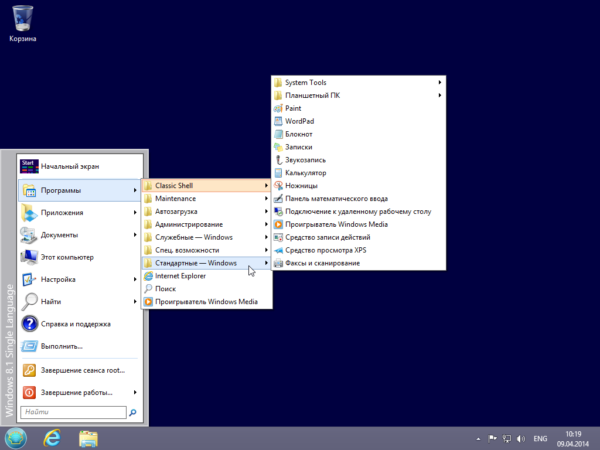
Caur Skype
Skype ir populārs pakalpojums saziņai, izmantojot audio un video zvanus. Skaņas kvalitāti varat pārbaudīt tieši šajā pakalpojumā; tā ir daļa no Skype funkcionalitātes. Šiem nolūkiem jums jāiet uz programmas iestatījumiem, apakšsadaļā “skaņa”. Atkal viss ir ārkārtīgi vienkāršs un skaidrs. Šajā cilnē tiks parādītas vairākas diagrammas, kas parāda skaņas signāla klātbūtni, tā stiprumu utt. Ja daži iestatījumi jums nav piemēroti, varat noņemt atzīmi no automātiskā iestatījuma, kas pārsūta lietotāju uz manuālo režīmu. Šeit varat to konfigurēt ar draugu palīdzību, kuri sniegs atsauksmes tieši sarunas laikā. Skaļuma iestatījumos ir jāpārvieto slīdņi, vienlaikus sazinoties ar sarunu biedru, un viņš norādīs, kādos līmeņos jūs varat labāk dzirdēt.
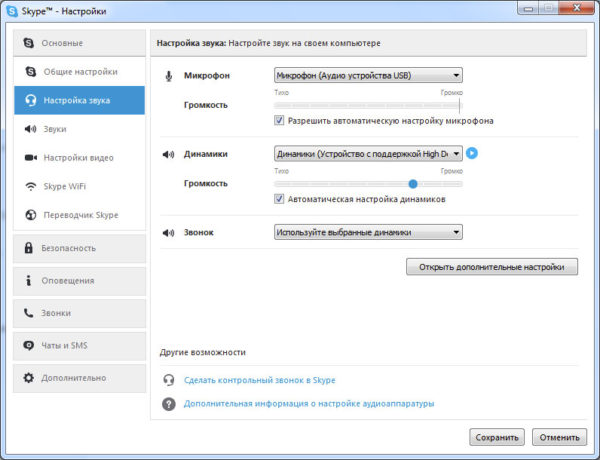
Mēs ceram, ka iepriekš minētie padomi palīdzēs jums saprast, ērti pārbaudīt un iestatīt audio ierakstu austiņu mikrofonā. Pat bērns var apgūt šīs prasmes - tās ir tik viegli apgūt. Gribu novēlēt, lai saziņa internetā sagādā tikai pozitīvas emocijas!





